Linux防火墙之Firewalld
firewall 防火墙
firewalld服务有CLI和GUI两种工作模式。相较于iptables,firewall支持动态更新,并引入了区域(zone)的概念。
简而言之,区域是指防火墙预先定义的一组防火墙策略,使得防火墙之间可以快速切换这些策略,从而显着提高了防火墙的切换效率和应用速度。
| 区域 | 默认策略规则 |
| trusted | 允许所有数据包 |
| home | 拒绝流入流量,但是与ssh,mdns,ipp-client,dhcpv6-client服务则允许通过 |
| internal | 等同于home区域 |
| work | 拒绝流入流量,但是与ssh,ipp-client,dhcpv6-client服务则允许通过 |
| public | 拒绝流入流量,但是与ssh,ipp-client,dhcpv6-client服务则允许通过 |
| external | 拒绝流入流量,但是与ssh服务相关则允许通过 |
| dmz | 拒绝流入流量,但是与ssh服务相关则允许通过 |
| block | 拒绝流入流量,除非与流出的流量相关 |
| drop | 拒绝流入流量,除非与流出的流量相关 |
firewalld是Linux系统上的一种动态防火墙管理工具。它是Centos7系统默认的防火墙管理工具,取代了之前的iptables防火墙。
Firewalld主要在网络层工作,是一种包过滤防火墙。与传统的iptables相比,firewalld更加灵活易用,能实现更细致的网络访问控制。
firewalld防火墙主要由区域(zone)和服务(Service)两个方面组成。区域定义了不同部分的网络,并为每个区域设定了一组规则集合。例如,public区域适用于公共互联网环境下的主机,而internal区域适用于内部网络环境下的主机。另一方面,服务(Service)是一组预定义规则,用于控制对特定端口的访问权限。通过配置区域和服务规则,可以有效管理防火墙,确保网络安全。
firewalld是一个动态防火墙管理工具,支持网络区域、安全等级定义的网络连接和接口。它可配置IPv4、IPv6防火墙设置,以及以太网桥。提供运行时配置和永久配置两种模式。

防火墙状态查询命令:一些常用的防火墙状态查询命令,仅需指定完整参数即可获取当前防火墙状态。
[root@localhost ~]# firewall-cmd --state #显示运行状态 [root@localhost ~]# firewall-cmd --get-zones #显示所有zone区域 [root@localhost ~]# firewall-cmd --get-active-zones#显示当前使用的区域 [root@localhost ~]# firewall-cmd --get-default-zone#显示默认使用的区域 [root@localhost ~]# firewall-cmd --get-zone-of-interface=ens32 #查看ens32网口的区域 [root@localhost ~]# firewall-cmd --zone=public --list-ports#显示public区域所有开放的端口
防火墙服务放行命令: 首先我们通过参数--panic-on拒绝所有,并通过--add-service放行NFS服务所对应的端口号.
[root@localhost ~]# firewall-cmd --get-services #显示服务列表 [root@localhost ~]# firewall-cmd --list-service #查询当前放行服务 [root@localhost ~]# firewall-cmd --panic-on #拒绝所有包 [root@localhost ~]# firewall-cmd --panic-off#取消拒绝状态 [root@localhost ~]# firewall-cmd --query-panic#查看是否拒绝 [root@localhost ~]# firewall-cmd --reload #重新加载防火墙 [root@localhost ~]# firewall-cmd --add-service=nfs#临时允许nfs服务通过 [root@localhost ~]# firewall-cmd --add-service=nfs --permanent#永久允许nfs服务通过 #放行https服务数据包通过 [root@localhost ~]# firewall-cmd --add-rich-rule 'rule family=ipv4 source address=192.168.1.0/24 service name=httpd accept' [root@localhost ~]# firewall-cmd --list-rich-rule rule family="ipv4" source address="192.168.1.0/24" service name="https" accept
防火墙端口放行命令: 我们可使用--add-port命令增加开启某端口,也可使用--remove-port阻止某端口,使用端口号与服务名均可.
[root@localhost ~]# firewall-cmd --list-all #显示所有端口列表 [root@localhost ~]# firewall-cmd --list-services#查看开放的服务 [root@localhost ~]# firewall-cmd --list-ports #查看开放的端口 [root@localhost ~]# firewall-cmd --add-port=443/tcp #临时开启443端口 [root@localhost ~]# firewall-cmd --remove-port=443/tcp#删除443端口 [root@localhost ~]# firewall-cmd --add-service=mysql#开放mysql端口 [root@localhost ~]# firewall-cmd --remove-service=http#阻止http端口 [root@localhost ~]# firewall-cmd --add-port=3306/tcp#开放通过tcp访问3306 [root@localhost ~]# firewall-cmd --remove-port=80/tcp #阻止通过tcp访问3306 [root@localhost ~]# firewall-cmd --add-port=233/udp #开放通过udp访问233 #临时放行8080端口,和8081端口 [root@localhost ~]# firewall-cmd --zone=public --add-port=8080-8081/tcp success [root@localhost ~]# firewall-cmd --zone=public --list-ports 8080-8081/tcp #放行本地的3260端口 [root@localhost ~]# firewall-cmd --add-rich-rule 'rule family=ipv4 source address=192.168.1.0/24 port port=3260 protocol=tcp accept'
防火墙配置端口转发: 端口转发功能当用户访问本机80端口是自动转发到本机或目标主机的某个端口上.
#将80端口的流量转发至8080 [root@localhost ~]# firewall-cmd --add-forward-port=port=80:proto=tcp:toport=8080 #将80端口的流量转发至192.168.1.1 [root@localhost ~]# firewall-cmd --add-forward-port=proto=80:proto=tcp:toaddr=192.168.1.1.1 #将80端口的流量转发至192.168.1.1的8080端口上 [root@localhost ~]# firewall-cmd --add-forward-port=proto=80:proto=tcp:toaddr=192.168.1.1:toport=8080
查询与设置默认区域: 查询firewall服务当前所使用的区域,同时设置服务新的默认区域为external区域.
#查询firewall服务当前所使用的区域 [root@localhost ~]# firewall-cmd --get-default-zone public #查看ens32网卡的所在区域信息 [root@localhost ~]# firewall-cmd --get-zone-of-interface=ens32 public #设置默认区域为external [root@localhost ~]# firewall-cmd --set-default-zone=external success [root@localhost ~]# firewall-cmd --get-default-zone external
修改默认区域到新区域: 修改ens32网口的public区域到ens32网口的public区域到external区域,并永久生效.
[root@localhost ~]# firewall-cmd --get-zone-of-interface=ens32 public [root@localhost ~]# firewall-cmd --zone=external --change-interface=ens32 [root@localhost ~]# firewall-cmd --zone=external --change-interface=ens32 --permanent success [root@localhost ~]# firewall-cmd --get-zone-of-interface=ens32 external
设置某区域服务状态: 设置某个区域是否允许请求SSH和HTTPS协议的流量
#查询public区域内是否放行了ssh,https服务 [root@localhost ~]# firewall-cmd --zone=public --query-service=ssh yes [root@localhost ~]# firewall-cmd --zone=public --query-service=https no #把public区域的https请求,永久允许通过 [root@localhost ~]# firewall-cmd --zone=public --add-service=https success [root@localhost ~]# firewall-cmd --zone=public --add-service=https --permanent success #把public区域的https请求,设置为永久拒绝. [root@localhost ~]# firewall-cmd --zone=public --remove-service=https success [root@localhost ~]# firewall-cmd --zone=public --remove-service=https --permanent success
设置端口转发策略: 在192.168.1.0/24网络中的系统,访问本地端口5423将被转发到本地的80端口.
[root@localhost ~]# firewall-cmd --add-rich-rule 'rule family=ipv4 source address=192.168.1.0/24 forward-port port=5423 protocol=tcp to-port=80' --permanent
允许/移除访问端口: 批量允许或移除某个区域内某个主机的端口策略.
# 允许/移除 192.168.1.10 所有访问所有端口 firewall-cmd --zone=public --add-rich-rule 'rule family="ipv4" source address="192.168.1.10" accept' --permanent firewall-cmd --zone=public --remove-rich-rule 'rule family="ipv4" source address="192.168.1.10" accept' --permanent firewall-cmd --zone=public --remove-rich-rule 'rule family="ipv4" source address="192.168.1.10" drop' --permanent # 允许192.168.2.0/24所有访问所有端口 firewall-cmd --zone=public --add-rich-rule 'rule family="ipv4" source address="192.168.2.0/24" accept' --permanent # 允许192.168.10访问22端口 firewall-cmd --zone=public --add-rich-rule 'rule family="ipv4" source address="192.168.1.10" port port=22 protocol=tcp reject' --permanent # 移除192.168.10访问22端口 firewall-cmd --zone=public --remove-rich-rule 'rule family="ipv4" source address="192.168.1.10" port port=22 protocol=tcp reject' --permanent # 允许192.168.1.0/24访问22端口 firewall-cmd --zone=public --add-rich-rule 'rule family="ipv4" source address="192.168.1.0/24" port port=22 protocol=tcp accept'
防火墙技术种类:
(1)包过滤防火墙(packet filtering)
(2)应用代理防火墙 (application proxy)
(3)状态检测防火墙(stateful inspection)
(firewalld是包过滤防火墙,所以这里只讲包过滤防火墙)
包过滤防火墙概述:
(1)netfilter:位于Linux内核中的包过滤功能体系,成为Linux防火墙的“内核态”。
(2)firewalld:CentOS7默认的管理防火墙规则的工具,成为Linux防火墙的“用户态”。
————上面的两种称呼都可以表示为Linux防火墙。
包过滤的工作层次:
(1)主要是网络层,针对IP数据包、检查源IP。
(2)体现在对包内的IP地址、端口等信息的处理上。
网络区域:
Firewalld预定义的九种网络区域:
①trusted②public③work④home⑤internal⑥external⑦dmz⑧block⑨drop
————默认情况就有一些有效的区域,由firewalld提供的区域按照从不信任到信任的顺序排序。
(1)丢弃区域(Drop Zone):如果使用丢弃区域,任何进入的数据包将被丢弃,这个类似于Centos6上的 iptables -j drop ,使用丢弃规则意味着将不存在相应。
(2)阻塞区域(Block Zone):阻塞区域会拒绝进入的网络连接,返回icmp-host-prohibited,只有服务器已经建立的连接会被通过,即只允许由该系统初始化的网络连接。
(3)公共区域(Public Zone):只接受那些被选中的连接,默认只允许ssh和dhcpv6-client,这个zone是缺省zone(缺省就是默认的意思,所以公共区域也是默认区域,在没有任何配置的情况下走的是公共区域)。
(4)外部区域(External Zone):这个区域相当于路由器的启动伪装(masquerading)选项,只有指定的连接会被接受,即ssh,而其他的连接将被丢弃或者不被接受。
(5)隔离区域(DMZ Zone):如果想要只允许给部分服务能被外部访问,可以在DMZ区域中定义,它也拥有只通过被选中连接的特性,即ssh, 这个区域又叫做非军事化区域。
(6)工作区域(Work Zone):在这个区域中,我们只能定义内部网络,比如私有网络通信才被允许, 只允许ssh、ipp-client和dhcpv6-client。
(7)家庭区域(Home Zone):这个区域专门用于家庭环境,它同样只允许被选中的连接, 即ssh、ipp-client、mdns、samba-client和dhcpv6-client。
(8)内部区域(Internal Zone):这个区域和 工作区域(Work Zone) 类似,只允许通过被选中的连接,与 家庭区域(Home Zone) 相同。
(9)信任区域(Trusted Zone):信任区域允许所有网络通信通过,因为 信任区域(Trusted Zone)是最被信任的,即使没有设置任何的服务,那么也是被允许的,因为 信任区域(Trusted Zone)是允许所有连接的。
————以上是系统定义的所有的区域(Zone),但是,不是所有的区域(Zone)都在使用,只有活跃的区域(Zone)才有实际操作意义。
注意:因为默认区域只允许ssh和dhcp,所以在没有任何配置的情况下默认是拒绝ping包的。
常用命令
# 查看所有放行端口 firewall-cmd --zone=public --list-ports # 禁止IP访问机器 firewall-cmd --permanent --add-rich-rule='rule family=ipv4 source address="192.168.0.1" drop' # 禁止一个IP段,比如禁止192.168.*.* firewall-cmd --permanent --add-rich-rule='rule family=ipv4 source address="192.168.0.1/16" drop' # 禁止一个IP段,比如禁止192.168.0.* firewall-cmd --permanent --add-rich-rule='rule family=ipv4 source address="192.168.0.1/24" drop' # 禁止机器IP从防火墙中删除 firewall-cmd --permanent --remove-rich-rule='rule family=ipv4 source address="192.168.0.1" drop' # 允许http服务(对应服务策略目录:/usr/lib/firewalld/services/) firewall-cmd --permanent --add-service=http # 关闭http服务(对应服务策略目录:/usr/lib/firewalld/services/) firewall-cmd --permanent --remove-service=http # 允许端口:3306 firewall-cmd --permanent --add-port=3306/tcp # 允许端口:1-3306 firewall-cmd --permanent --add-port=1-3306/tcp # 关闭放行中端口:3306 firewall-cmd --permanent --remove-port=3306/tcp # 查看firewall的状态 firewall-cmd --state # 查看防火墙规则(只显示/etc/firewalld/zones/public.xml中防火墙策略) firewall-cmd --list-all # 查看所有的防火墙策略(即显示/etc/firewalld/zones/下的所有策略) firewall-cmd --list-all-zones # 重新加载配置文件 firewall-cmd --reload # 更改配置后一定要重新加载配置文件 firewall-cmd --reload # Postgresql端口设置。允许192.168.142.166访问5432端口 firewall-cmd --permanent --add-rich-rule="rule family="ipv4" source address="192.168.142.166" port port="5432" protocol="tcp" accept" # redis端口设置。允许192.168.142.166访问6379端口 firewall-cmd --permanent --add-rich-rule="rule family="ipv4" source address="192.168.142.166" port port="6379" protocol="tcp" accept" # beanstalkd端口设置。允许192.168.142.166访问11300端口 firewall-cmd --permanent --add-rich-rule="rule family="ipv4" source address="192.168.142.166" port port="11300" protocol="tcp" accept" # 查看防火墙端口列表 firewall-cmd --list-ports # 添加指定端口tcp firewall-cmd --zone=public --add-port=8080/tcp --permanent# 开放8080/tcp端口 firewall-cmd --zone=public --add-port=10002-10010/tcp --permanent# 开放10002-10010/tcp端口范围 # 添加指定端口udp firewall-cmd --zone=public --add-port=9200/udp --permanent # 开放9200/udp端口 firewall-cmd --zone=public --add-port=20015-20020/udp --permanent# 开放20015-20020/udp端口范围 # 删除指定端口 firewall-cmd --zone= public --remove-port=19800/tcp --permanent # 删除已开放的19880/tcp端口 firewall-cmd --zone= public --remove-port=9200-9300/udp --permanent# 删除已开放的9200-9300/udp 端口范围 # 热加载防火墙,使之生效 firewall-cmd --reload # 指定某IP访问某端口 firewall-cmd --permanent --zone=public --add-rich-rule="rule family="ipv4" source address="192.168.0.107" port protocol="tcp" port="3306" accept" # 删除策略 firewall-cmd --permanent --zone=public --remove-rich-rule="rule family="ipv4" source address="192.168.0.107" port protocol="tcp" port="3306" accept" # 指定某个网段访问某个端口范围 firewall-cmd --permanent --zone=public --add-rich-rule="rule family="ipv4" source address="11.76.168.0/24" port protocol="udp" port="1-65535" accept" # 删除策略 firewall-cmd --permanent --zone=public --remove-rich-rule="rule family="ipv4" source address="11.76.168.0/24" port protocol="tcp" port="1-65535" accept" # 禁止指定ip 访问某个端口 firewall-cmd --permanent --add-rich-rule="rule family="ipv4" source address="192.168.100.200" port protocol="tcp" port="80" reject" # 禁止某个段的ip 访问某个端口 firewall-cmd --permanent --add-rich-rule="rule family="ipv4" source address="10.0.0.0/24" port protocol="tcp" port="80" reject" # 允许指定ip 访问所有端口 firewall-cmd --permanent --add-rich-rule="rule family="ipv4" source address="192.168.100.100" port protocol="tcp" accept" # 允许指定ip段 访问所有端口 firewall-cmd --permanent --add-rich-rule="rule family="ipv4" source address="192.168.1.0/24" port protocol="tcp" accept" # 允许192.168.1.10所有访问所有端口 firewall-cmd --zone=public --add-rich-rule 'rule family="ipv4" source address="192.168.1.10" accept' --permanent # 移除192.168.1.10所有访问所有端口 firewall-cmd --zone=public --remove-rich-rule 'rule family="ipv4" source address="192.168.1.10" accept' --permanent # 允许192.168.2.0/24(0-255)所有访问所有端口 firewall-cmd --zone=public --add-rich-rule 'rule family="ipv4" source address="192.168.2.0/24" accept' --permanent # 允许192.168.1.10所有访问TCP协议的22端口 firewall-cmd --zone=public --add-rich-rule 'rule family="ipv4" source address="192.168.1.10" port port=22 protocol=tcp reject' --permanent # 移除192.168.1.10所有访问TCP协议的22端口 firewall-cmd --zone=public --remove-rich-rule 'rule family="ipv4" source address="192.168.1.10" port port=22 protocol=tcp reject' --permanent # 防火墙重新载入(必须重新载入后才能生效) firewall-cmd --reload # 查看rich-rules(富规则) firewall-cmd --list-rich-rules # 查看防火墙服务规则 firewall-cmd --list-services # 查看防火墙所有规则 firewall-cmd --list-all # 查看防火墙所有区域的配置规则 firewall-cmd --list-all-zones # 查看默认区域 firewall-cmd --get-default-zone # 查看网络接口使用区域 firewall-cmd --get-active-zones # 查看默认的可用服务 firewall-cmd --get-services # 要启用或禁用HTTP服务 firewall-cmd --zone=public --add-service=http --permanent firewall-cmd --zone=public --remove-service=http --permanent # 移除现有规则(此步骤相当重要,很多文章和博客都没提及到) firewall-cmd --permanent --zone=public --remove-port=80/tcp firewall-cmd --reload # 在192.168.100.100102上测试访问 curl192.168.100.101 发现均无法再访问101的80端口 # 设置规则 firewall-cmd --permanent --add-rich-rule="rule family="ipv4" source address="192.168.100.102" port protocol="tcp" port="80" accept" firewall-cmd --reload # 测试访问 curl 192.168.100.101 # 100无法访问102可以访问 至此实现了通过防火墙firewalld设置规则,指定ip访问指定端口
以上是Linux防火墙之Firewalld的详细内容。更多信息请关注PHP中文网其他相关文章!

热AI工具

Undresser.AI Undress
人工智能驱动的应用程序,用于创建逼真的裸体照片

AI Clothes Remover
用于从照片中去除衣服的在线人工智能工具。

Undress AI Tool
免费脱衣服图片

Clothoff.io
AI脱衣机

AI Hentai Generator
免费生成ai无尽的。

热门文章

热工具

记事本++7.3.1
好用且免费的代码编辑器

SublimeText3汉化版
中文版,非常好用

禅工作室 13.0.1
功能强大的PHP集成开发环境

Dreamweaver CS6
视觉化网页开发工具

SublimeText3 Mac版
神级代码编辑软件(SublimeText3)

热门话题
 win11防火墙高级设置灰色解决方法
Dec 24, 2023 pm 07:53 PM
win11防火墙高级设置灰色解决方法
Dec 24, 2023 pm 07:53 PM
很多朋友在设置防火墙的时候,发现自己的win11防火墙高级设置灰色了,无法点击。这可能是由于没有添加控制单元导致的,也可能是没有通过正确的方法打开高级设置,下面一起来看看怎么解决吧。win11防火墙高级设置灰色方法一:1、首先点击下方开始菜单,在上方搜索并打开“控制面板”2、接着打开其中的“Windowsdefender防火墙”3、进入后,在左边栏就可以打开“高级设置”了。方法二:1、如果上面方法也打不开,可以右键“开始菜单”,打开“运行”2、然后输入“mmc”回车确定打开。3、打开后,点击左上
 如何在 Alpine Linux 上启用或禁用防火墙?
Feb 21, 2024 pm 12:45 PM
如何在 Alpine Linux 上启用或禁用防火墙?
Feb 21, 2024 pm 12:45 PM
在AlpineLinux上,你可以使用iptables工具来配置和管理防火墙规则。以下是在AlpineLinux上启用或禁用防火墙的基本步骤:检查防火墙状态:sudoiptables-L如果输出结果中显示有规则(例如,有一些INPUT、OUTPUT或FORWARD规则),则表示防火墙已启用。如果输出结果为空,则表示防火墙当前处于禁用状态。启用防火墙:sudoiptables-PINPUTACCEPTsudoiptables-POUTPUTACCEPTsudoiptables-PFORWARDAC
 win7下载不了谷歌浏览器怎么回事
Apr 13, 2024 pm 11:00 PM
win7下载不了谷歌浏览器怎么回事
Apr 13, 2024 pm 11:00 PM
无法在 Windows 7 上下载 Google Chrome 的原因:操作系统版本过低;安全协议过时;缺少必要组件;防火墙或安全软件阻止;网络连接问题。解决方法:升级操作系统、启用 TLS 1.2、安装必要组件、检查防火墙、检查网络连接。
 如何移除Win10桌面图标上的防火墙标志?
Jan 01, 2024 pm 12:21 PM
如何移除Win10桌面图标上的防火墙标志?
Jan 01, 2024 pm 12:21 PM
很多使用win10系统的小伙伴发现,电脑桌面的图标上有防火墙的标志,这是什么情况呢?这让很多有强迫症的小伙伴特别难受,其实我们只要打开控制面板,在用户账户中的“更改用户账户控制设置”更改就可以解决了,具体的教程一起来看看吧。win10桌面图标有防火墙标志怎么取消1、首先,通过鼠标右键点击计算机开机画面旁的开始菜单按钮,然后从弹出的菜单中选取控制面板功能。2、紧接着选择其中的“用户账户”选项,从接下来出现的新界面中选择“更改用户账户控制设置”这一项目。3、在调整窗口中的滑块至底部之后,点击确认退出
 如何修复UFW状态在Linux中显示为非活动
Mar 20, 2024 pm 01:50 PM
如何修复UFW状态在Linux中显示为非活动
Mar 20, 2024 pm 01:50 PM
UFW,又称Uncomplex防火墙,被许多Linux发行版采用作为其防火墙系统。UFW的设计让新手用户能够轻松通过命令行界面和图形用户界面来管理防火墙设置。UFW防火墙是一种能根据设定规则监控网络流量的系统,以保护网络免受网络嗅探和其他攻击的影响。如果您在Linux系统上安装了UFW但其状态显示为非活动状态,可能存在多种原因。在这篇指南中,我将分享如何解决Linux系统上UFW防火墙处于非活动状态的问题。为什么UFW在Linux上显示不活动状态为什么UFW在Linux上默认不活动如何在Linu
 win11控制面板打不开什么原因
Apr 17, 2024 pm 02:15 PM
win11控制面板打不开什么原因
Apr 17, 2024 pm 02:15 PM
Windows 11 控制面板无法打开的原因可能包括:进程冲突损坏的文件病毒或恶意软件感染注册表错误权限问题Windows 更新硬件问题其他原因(损坏的系统文件、冲突的驱动程序或防火墙配置)
 Edge浏览器被防火墙阻止了怎么解决?
Mar 13, 2024 pm 07:10 PM
Edge浏览器被防火墙阻止了怎么解决?
Mar 13, 2024 pm 07:10 PM
Edge浏览器被防火墙阻止了怎么解决?Edge浏览器是微软自带的浏览器,有一部分用户们在使用的过程中发现这款浏览器被防火墙拦截了,那么这是怎么回事?下面就让本站来为用户们来仔细的介绍一下Edge浏览器被防火墙阻止了怎么恢复吧。 Edge浏览器被防火墙阻止了怎么恢复? 1、检查防火墙设置: -点击Windows任务栏上的“开始”按钮,然后打开“设置”。 -在“设置”窗口中,选择“更新和安全”。 -在
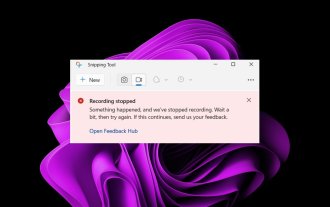 修复:截图工具中录制视频不起作用
Sep 17, 2023 pm 08:09 PM
修复:截图工具中录制视频不起作用
Sep 17, 2023 pm 08:09 PM
虽然Windows11中的截图工具背后的概念很棒,但它的主要功能之一,即录制视频,确实令人失望。屏幕录制功能仍然相对较新,因此可能会因故障而难以通过。尽管如此,让我们看一下这个问题并尝试找到解决方案。那么为什么截图工具录制视频功能不起作用?您可能没有安装最新版本的Windows11。截图工具可能已损坏或损坏。防病毒软件等第三方软件可能会阻止它录制您的屏幕。您的计算机没有足够的RAM或硬盘空间来存储屏幕记录。电脑上的病毒或恶意软件干扰了程序的工作方式。如何让截图工具在Windows11中录制我的屏






